워터마크는 일반적으로 문서의 소유권 또는 분류를 표시하는 데 사용됩니다. 이 기사에서는 Aspose.Words for .NET API를 사용하여 워드 문서에서 워터마크를 사용하는 방법을 배웁니다. 워터마크와 관련된 다음 사용 사례를 살펴보겠습니다.
C#을 사용하여 Word 문서에 텍스트 워터마크 추가
DOC 또는 DOCX 파일과 같은 Word 문서에 텍스트 워터마크를 추가하거나 삽입할 수 있습니다. 텍스트 워터마크를 추가하려면 다음 단계를 따르십시오.
- 입력 DOC/DOCX 파일 로드
- 글꼴 및 레이아웃을 포함한 다른 TextWatermarkOptions 설정
- 워터마크의 텍스트 설정
- 출력 워드 파일 저장
다음 코드 조각은 C#을 사용하여 워드 문서(DOC/DOCX)에 워터마크를 추가하는 방법을 보여줍니다.
Document doc = new Document(dataDir + "Document.docx");
TextWatermarkOptions options = new TextWatermarkOptions()
{
FontFamily = "Arial",
FontSize = 36,
Color = Color.Black,
Layout = WatermarkLayout.Diagonal,
IsSemitrasparent = true
};
doc.Watermark.SetText("CONFIDENTIAL", options);
doc.Save(dataDir + "AddTextWatermark_out.docx");
아래 스크린샷은 위의 C# 코드 조각으로 만든 샘플 출력입니다.
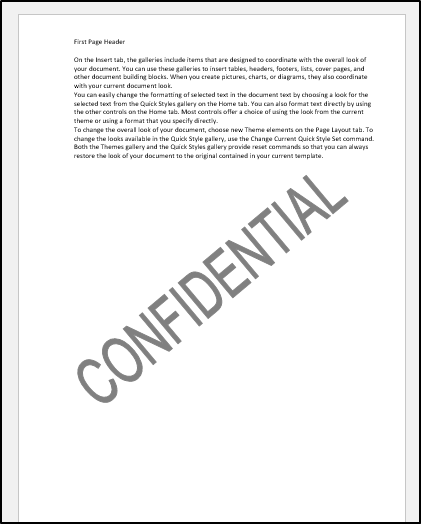
C#을 사용하여 Word 문서에 이미지 워터마크 추가
워드 문서에 이미지를 워터마크로 추가할 수도 있습니다. 이전 예제에서 배운 것처럼 텍스트에 이미지를 추가할 수 있습니다. 다음 단계에 따라 Word 문서에 이미지 워터마크를 추가할 수 있습니다.
- 입력 워드 파일 로드
- ImageWatermarkOptions 개체 초기화
- Word 문서에서 이미지를 워터마크로 설정
- 출력 파일 저장
다음 코드 조각은 C#을 사용하여 워드 문서에 이미지 워터마크를 추가하는 방법을 보여주는 다음 단계를 기반으로 합니다.
Document doc = new Document(dataDir + "Document.doc");
ImageWatermarkOptions options = new ImageWatermarkOptions()
{
IsWashout = false
};
doc.Watermark.SetImage(Image.FromFile(dataDir + "Watermark.jpg"), options);
doc.Save(dataDir + "AddImageWatermark_out.docx");
Aspose 로고 이미지를 샘플 이미지로 사용하여 이미지가 문서의 워터마크로 설정된 Microsoft Word 응용 프로그램의 인쇄 미리 보기에서 출력을 관찰할 수 있습니다. 다음 스크린샷은 출력 워드 파일을 보여줍니다.
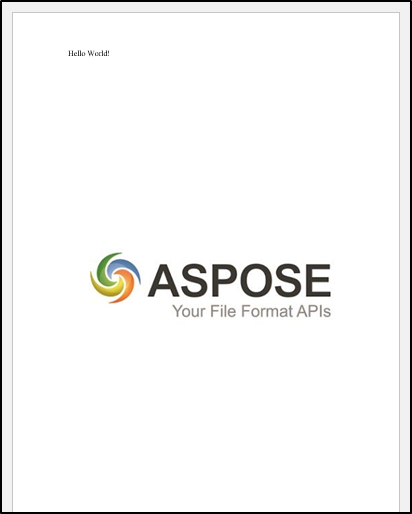
C#을 사용하여 Word 문서에서 워터마크 제거
C#을 사용하여 워드 문서에서 워터마크를 쉽게 제거하거나 삭제할 수 있습니다. 워드 문서에서 워터마크를 제거하려면 아래 단계를 따르십시오.
- 입력 워드 파일 로드
- 제거할 워터마크 유형 지정
- 워터마크 제거
- 출력 워드 파일 저장
다음 코드 조각은 C#을 사용하여 Word 문서에서 워터마크를 제거하는 방법을 보여줍니다.
Document doc = new Document(dataDir + "AddTextWatermark_out.docx");
if (doc.Watermark.Type == WatermarkType.Text)
{
doc.Watermark.Remove();
}
doc.Save(dataDir + "RemoveWatermark_out.docx");
결론
워드 문서에 텍스트 워터마크를 추가하거나 삽입하는 방법을 배웠습니다. 또한 워드 문서에 이미지 워터마크를 추가하는 방법도 살펴보았습니다. 이러한 기능을 개별적으로 또는 조합하여 사용할 수도 있습니다. 예를 들어 워드 문서에 텍스트와 이미지 워터마크를 동시에 추가할 수도 있습니다. 또한 .NET 응용 프로그램은 Word 문서에서 워터마크를 제거하거나 제거할 만큼 충분히 효율적일 수 있습니다. 이 문서는 Word에서 워터마크 작업을 위한 간단한 가이드로 만들었습니다. 문의 사항이나 우려 사항이 있는 경우 무료 지원 포럼을 통해 문의해 주십시오.